Page 1
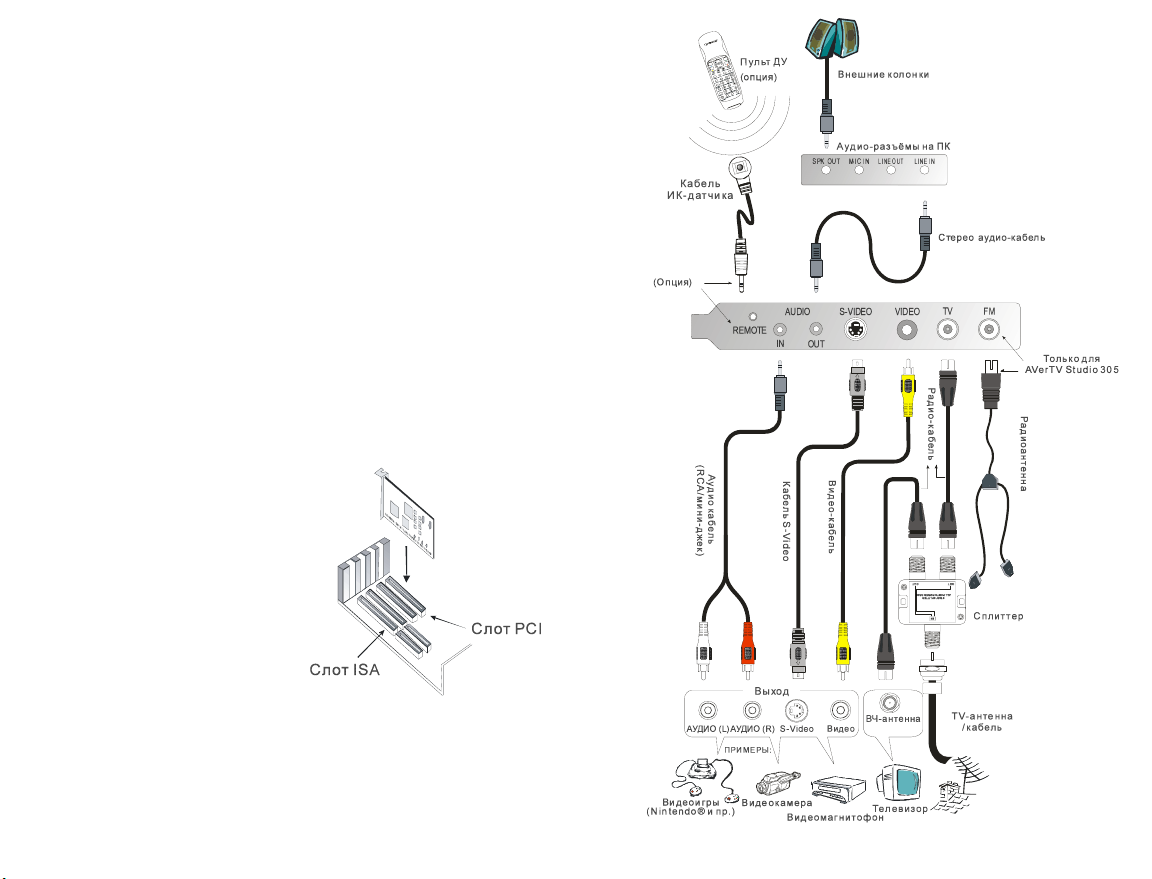
Введение
В данном руководстве объясняется, как установить AVerMedia® AVerTV 305 /
AVerTV Studio 305. Тюнер в качестве ОПЦИИ поддерживает A2 для одних
PAL-систем, NICAM для других PAL-систем, и SAP для NTSC-систем. С любым
продуктом вы можете смотреть и записывать телепередачи и видео на жёсткий
диск, воспроизводить записанный материал, делать снимки , слушать аудио-CD,
и проводить видеоконференции на вашем ПК. Если вы приобрели AVerTV
Studio 305, вы также можете прослушивать FM-радио.
Комплект поставки
• Плата TV-тюнера • Стерео аудио кабель
• Установочный компакт-диск • Руководство по установке
• FM-радио антенна (только для AVerMedia® AVerTV Studio 305)
Если вы приобрели вер сию с пультом ДУ, в комплект также входит:
• Пульт ДУ
• Инфракрасный датчик
(батарейки прилагаются)
Требования к системе
Требования к системе подробно описаны на коробке. Перед установк ой тюнера
убедитесь, что ваш ПК полностью отвечает указанным требованиям.
Установка оборудования
Шаг 1. Установка платы тюн ер а
1. Выключите ПК.
2. Снимите крышку.
3. Установите плату в свободный PCIслот на материнской плате.
4. Закройте крышку ПК.
Шаг 2. Подсоединение кабелей
Разница между AVerMedia® AVerTV
305 и AVerTV Studio 305 заключается в
том, что AVerTV Studio 305 имеет
разъём “FM”. Также имеется разъём
“REMOTE”, если вы приобрели плату
тюнера с пультом ДУ.
На следующей странице на рисунке показано, как подсоединять кабели.
Примечание: Все остальные кабели и устройства на рисунке показаны только
для пояснения и НЕ входят в комплект поставки AVerMedia.
1
2
Page 2
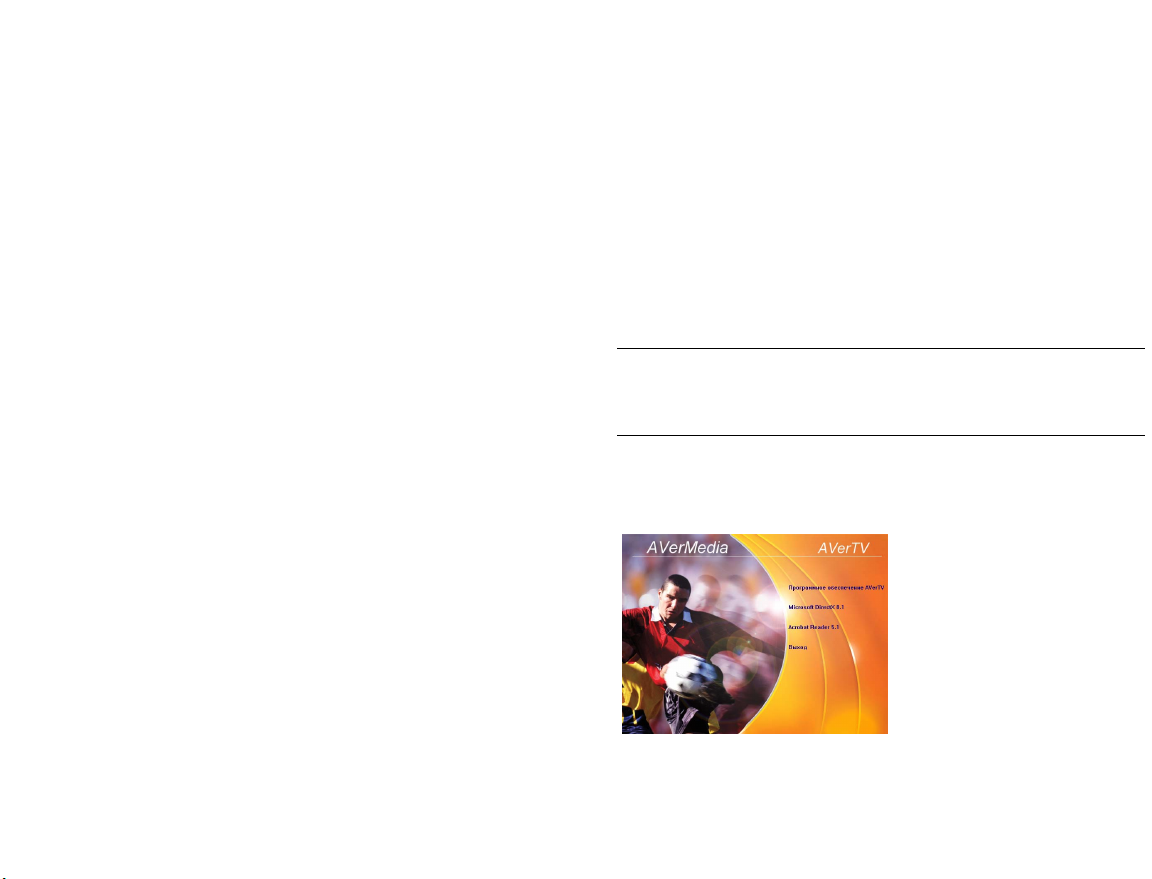
Установка драйверов и ПО
После устан о вк и платы включите ПК. Операционная система автоматически
обнаружит новое устройство. Просто пропустите программу устан о вк и и
вставьте прилагающийся установочный компакт-диск для уста но в ки как
драйверов, так и программного обеспечения.
Установка драйверов и ПО под Windows XP/2000
1. Появится диалоговое окно мастера подключения нового оборудования.
Нажмите кнопку
2. Поместите устано в оч н ый компакт-диск в накопитель CD-ROM.
3. После запуска ус т ан о во чн о й программы выберите Программное
обеспеуение AVerTV.
4. Если сообщение по поводу цифровой подписи появится дважды, нажмите
Continue Anyway или Yes для каждого.
5. Нажмите Далее.
6. Нажмите Далее.
7. Нажмите Готово, и перезапустите компьютер. Как драйвера, так и
программное обеспечение успешно устано вл ен ы в системе.
Установка драйверов и ПО под Windows ME
1. Появится диалоговое окно мастера подключения нового оборудования.
Нажмите кнопку Отмена, чтобы отменить работу мастера.
2. Поместите устано в оч н ый компакт-диск в накопитель CD-ROM.
3. После запуска ус т ан о во чн о й программы выберите Программное
обеспеуение AVerTV.
4. Нажмите Далее.
5. Нажмите Далее.
6. Нажмите Готово для перезагрузки компьютера.
7. После перезагрузки системы вн овь появится мастер подключения нового
оборудования. Выберите Автоматический поиск наилучшего драйвера
(Рекомендуется), и нажмите Далее.
8. Нажмите Готово.
Installing Drivers and the Application in Windows 98SE
1. Появится диалоговое окно мастера подключения нового оборудования.
Нажмите кнопку Отмена, чтобы отменить работу мастера.
2. Поместите устано в оч н ый компакт-диск в накопитель CD-ROM.
3. После запуска ус т ан о во чн о й программы выберите Программное
обеспеуение AVerTV.
4. Нажмите Далее.
5. Нажмите Далее.
6. Нажмите Готово для перезагрузки компьютера.
Отмена, чтобы отменить работу мастера.
7. После перезагрузки системы вн овь появится мастер подключения нового
оборудования. Нажмите Далее.
8. Выберите Поиск наилучшего драйвера для вашего устройства
(Рекомендуется), и нажмите Далее.
9. Выберите Накопитель CD-ROM, и нажмите Далее .
10. Нажмите Далее.
11. Система может попросить вас вставить диск “Windows 98 Second Edition
CD-ROM”. Сделайте следующее:
- Нажмите OK, и вставьте установочный диск с Windows 98SE в
накопитель CD-ROM.
- Появится диалоговое окно “Копирование файлов…”. Нажмите Обзор.
- Появится диалоговое окно “Открыть”. Выберите папку Win98 с
компакт диска <CD-ROM> и нажмите OK.
- Нажмите OK.
12. Нажмите Готово.
ПРИМЕЧАНИЕ:
Если в системе не ус та н ов ле н DirectX 8.1 или выше, программа уст ан о вк и с
компакт-диска автоматически его устано ви т в системе. Убедитесь, что в
системе устано в ле н DirectX 8.1 или выше, иначе программное обеспечение к
TV-тюнеру не сможет корректно работать.
Установка других утилит
После того, как будет завершена уста но вк а драйверов, вы можете установить
другие утилиты, находящиеся на компакт -диске. Вставьте устан о во ч ны й диск в
накопитель CD-ROM. Появится следующий экран программы уста но в ки :
Кликните на названии утилиты,
которую вы хотите установить и
следуйте указаниям на экр ане. За
информацией по использованию
программных утилит обращайтесь
к руководству пользователя в
формате PDF или к файлам
помощи, которые идут в
комплекте с ПО.
Кликните Выxод для выхода из
программы после ус та н ов ки .
Удаление программного обеспечения
Для удаления из системы установленного ПО выберите Пуск ! Программы !
AVerTV ! Uninstall ! Remove Application ! Далее ! Готово.
3
4
Page 3

Пульт ДУ
Если вы приобрели AVerMedia® AVerTV 305/ AVerTV Studio 305 с пультом ДУ,
вы можете при помощи пульта упра вл ят ь просмотром ТВ-программ,
видеозаписью и воспроизведением, захватом кадров и т.д. Также, пульт ДУ
может функционировать как дистанционная мышь с использованием кнопок
(←↑→↓↖↗↘↙) для перемещения курсора при закрытых приложениях.
Кнопки пульта ДУ
ПРИМЕЧАНИЕ:
При нажатии на кнопку CD осуществ ляется запуск Windows Media Player 7 или выше,
что позволяет пр ослушивать аудио-CD и воспроизводить мультимедийные записи.
Необходимо, чтобы в системе был устан о в л е н Windows Media Player 7 или выше.
5
